Pokud jste aktivní cyklista nebo běžec, pravděpodobně jste se alespoň zabavili online kilometry a tréninkovými protokoly. Tyto online služby dodávají vašim tréninkovým informacím obrovskou hodnotu. Při použití s daty nahranými ze sportovního zařízení GPS odebírají prakticky veškerý čas ze snímání, ukládání a analýzy tréninkových dat.
Doplňkovým protokolem online školení byly služby, jako je Map My Ride, které poskytují nástroje, které vám umožní mapovat, měřit a předem plánovat trasy.
Garmin úspěšně spojil funkce online tréninkových protokolů a online služeb plánování a mapování tras ve své bezplatné službě Garmin Connect. Funkce plánování a mapování trasy se konkrétně nazývá Course Creator. S aplikací Course Creator můžete také exportovat soubor trasy do svého GPS zařízení Garmin.
Funkce exportu je skvělá, pokud chcete předem namapovat novou trasu na novém místě. Mapovací GPS, jako je Garmin Edge 800, vám může poskytnout podrobné pokyny z předem načtené trasy.
Začínáme
Chcete-li začít používat Course Creator, založte si bezplatný účet na Garmin Connect, pokud jej ještě nemáte. Pokud také vlastníte sportovní GPS zařízení Garmin, Garmin Connect a Course Creator využijete co nejlépe, ale k vytváření a sdílení kurzů online je nepotřebujete.
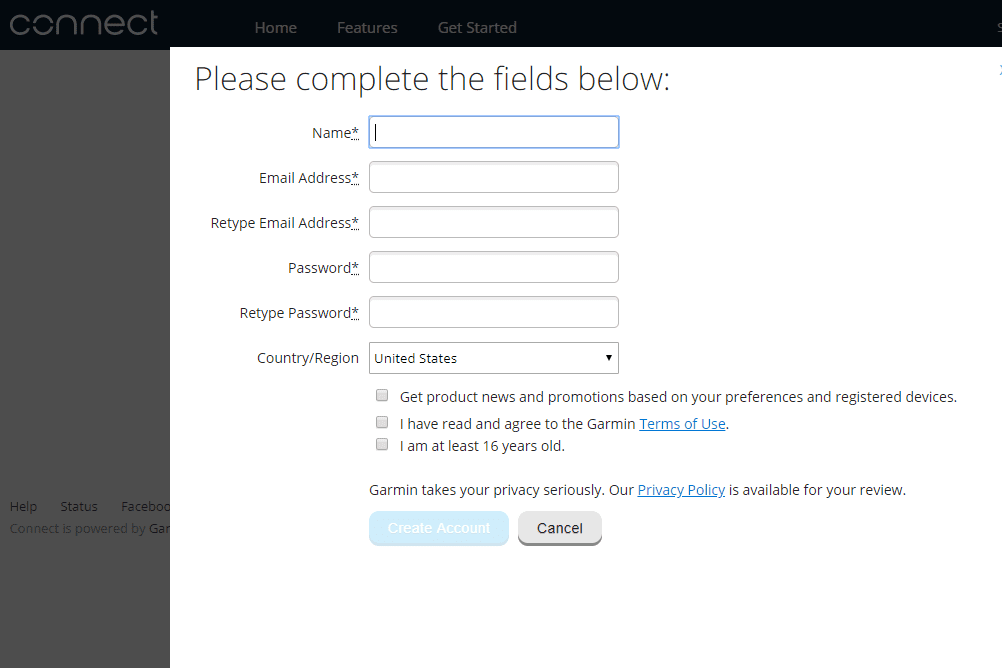
Fred Zahradnik
-
Přejděte na přihlašovací stránku účtu Garmin a klikněte na Vytvořit jeden pod formulářem.
-
Zadejte své jméno a e-mailovou adresu, vyberte heslo pro svůj účet a klikněte na Vytvořit účet.
Jakmile se přihlásíte, můžete přejít na celý web a zahájit kurz.
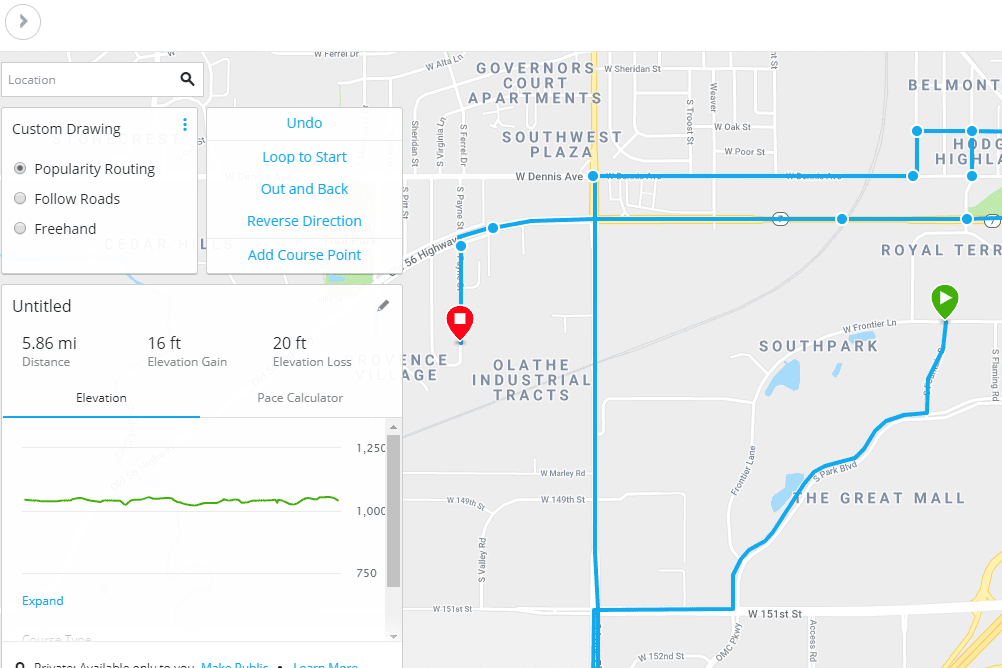
Fred Zahradnik
-
V nabídce vlevo otevřete Výcvik a pak Kurzy pro spuštění stránky Kurzy.
-
Klepněte na tlačítko Vytvořte kurz pro otevření Vyberte typ kurzu okno.
-
Z rozevírací nabídky vyberte typ kurzu. Vaše možnosti zahrnují Běh, Pěší turistika, Silniční cyklistika, a několik dalších.
-
Výběr Zvyk jako Metoda kreslení, a poté stiskněte Pokračovat. Nazývá se další možnost Okružní výlet, což je snadný způsob, jak rychle vybudovat kurz, který má určitou vzdálenost. Následující kroky však slouží k vytvoření vlastního kurzu, nikoli zpáteční cesty.
-
Kliknutím na mapu vytvoříte výchozí bod nebo použijte Sídlo vyhledávací lištu v horní části této stránky a začít někde, která není poblíž.
Můžete přiblížit mapu velmi blízko, takže tuto schopnost využijte a ujistěte se, že jste vybrali správné cesty a cesty, které chcete zahrnout do svého kurzu.
-
Opětovným kliknutím na mapu vytvoříte další bod kurzu a pokračujte v tom, dokud kurz nedokončíte. Nástroj pro vytváření kurzů zobrazí celkové kilometry v reálném čase při vytváření trasy.
Všimněte si možností na levé straně mapy. Můžete si nechat, aby vaše body kurzu sledovaly směrování popularity nebo silnice, nebo můžete dokonce zajistit, aby kurz sledoval každý váš pohyb pomocí Od ruky možnost, která vytvoří přímé čáry z každého z vašich bodů kurzu.
Chcete-li provést smyčkovou trasu, klikněte na cestu k poslednímu bodu, který chcete zasáhnout, a poté vyberte Loop to Start dokončit to. Níže je více o těchto možnostech.
-
Pojmenujte svůj kurz pomocí ikony tužky a poté jej uložte kliknutím na ikonu Uložit nový kurz tlačítko.
Typy kurzů
Nástroj Course Creator odvádí dobrou práci při sledování silnic, když máte Jeďte po silnicích možnost povolena. Pokud si vyberete Od ruky pro skutečně vlastní kurz nezapomeňte pečlivě sledovat, kde klikáte; čára mezi každým kliknutím je rovná a nezohledňuje budovy ani loděnice.
Pokud si přejete naplánovat kurz, kde přejdete do koncového bodu a poté se vrátíte do výchozího bodu po stejné cestě, můžete to udělat také. Stačí namapovat cestu a kliknout Venku a zpět z levé strany mapy.
Úpravy libovolného kurzu jsou stejně snadné jako klikání a přetahování mezilehlých bodů. Chcete-li například posunout kurz na jih o několik bloků, najděte linii, která je příliš daleko, a přetáhněte modrý bod o několik ulic dolů. Zbytek kurzu se automaticky upraví, aby fungoval.
Sdílení a export vašeho kurzu
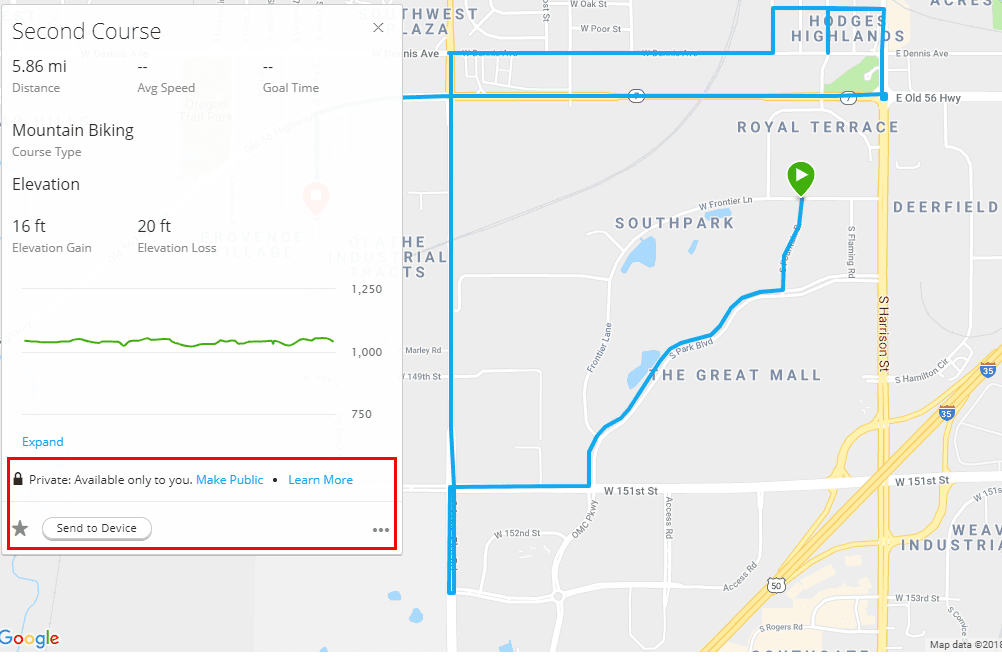
Když jste svůj kurz vytvořili a uložili, objeví se ve vašem seznamu kurzů, který je přístupný přes Výcvik menu, jak je popsáno výše. Když kurz otevřete, můžete jej ponechat jako soukromý nebo použít Zveřejnit odkaz na jeho sdílení.
Sdílení kurzu Garmin Connect je stejně snadné jako sdílení adresy URL. Zkopírujte odkaz do svého prohlížeče a sdílejte ho s kýmkoli, aby si mohl prohlédnout podrobnosti o kurzu, jako je vzdálenost, body na mapě, nadmořská výška atd. Může si také stáhnout vaši mapu ve formátu souboru GPX nebo FIT.
Pamatujte, že když sdílíte kurz, kdokoli s odkazem může přesně vidět, kde kurz začíná a končí, což je něco, co možná nebudete chtít sdílet, pokud kurz obsahuje vaši domovskou adresu.
Jedním z nejkrásnějších triků aplikace Course Creator je schopnost exportovat váš kurz do vašeho GPS zařízení Garmin. Jednoduše připojte svůj Garmin k počítači pomocí přiloženého kabelu USB a poté klikněte na ikonu Odeslat do zařízení knoflík. To funguje, pouze pokud máte nainstalovaný Garmin Express.
